ブログを閲覧していると、時たま以下のようなアイコンとふきだしを組み合わせた会話形式の記述を見ることがある。
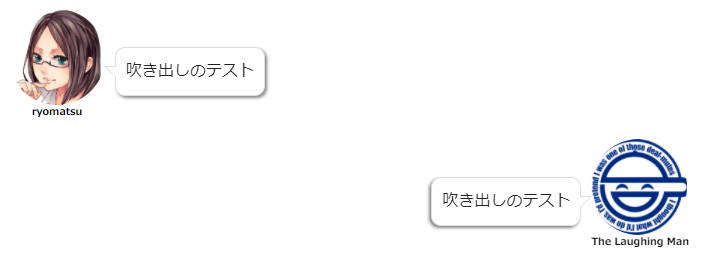
このようなふきだし形式の記述は WordPress のテーマの機能として実装している場合もあるが、テーマに依存してしまうと移行が大変なので、基本的にはプラグインを利用するのが一般的だろう。
WordPress で会話形式のふきだしを利用したいのであれば Word Balloon というプラグインを利用しよう。

このプラグインを利用するとエディタ上から簡単にふきだし記事内に追加することができる。設定項目も非常に多い為、自分好みのふきだしを利用できる。
WordPress プラグイン Word balloon の使い方
Word Balloon の使い方を簡単にではあるが解説しよう。
インストールして有効化したらまずは設定画面よりアバターを追加しよう。
![]()
ここでアイコンのアップロードと名前の入力を行い「アバターの登録」を行っておけば記事作成画面からそれを呼び出すことができる。
アバターの登録が終わったら記事投稿画面を開こう。

エディタのツールバーにに Word Balloon のふきだしアイコンが表示されているはずだ。
これをクリックすると、以下のようなダイアログが表示される。
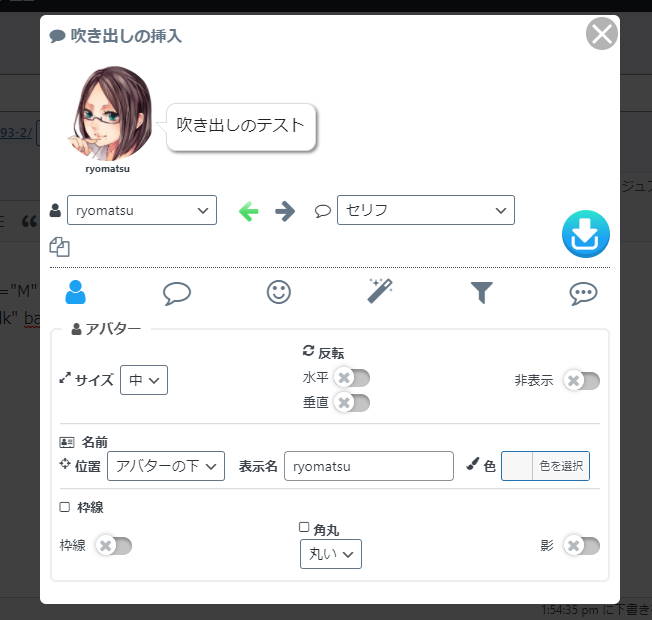
アバターの変更は人アイコンのセレクトボックスから、画面の左右の配置は左右矢印ボタンからそれぞれ選択できる。ふきだし内がテキスト入力欄になっているので、セリフを入力して右側にある青色下矢印のボタンを押そう。
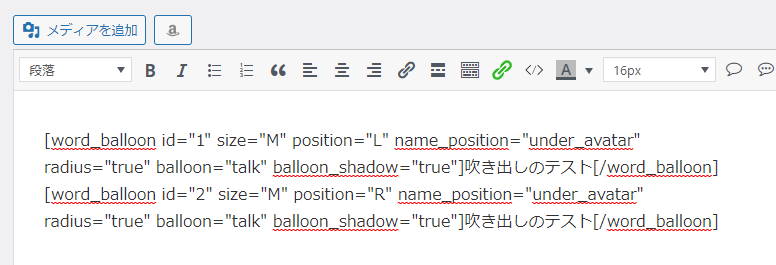
そうするとショートコードとして投稿内に挿入される。この状態で投稿を保存すれば OK だ。
ふきだしは挿入時に様々な設定を変更可能だ。設定できる項目は多すぎて全部は上げられないが、良く使いそうなものでは以下のような項目がある。
| アバター | サイズや垂直・水平反転、名前の位置や表示名、色、枠線の有無 |
|---|---|
| ふきだし | 色、フォントサイズ、配置、影の有無、ふきだしの大きさ、縦書き |
| アイコン | 矢印やハテナマーク・感嘆符・汗のような画像を追加、位置・サイズの調節 |
| エフェクト | アバターやアイコン、ふきだしに振動や回転、フェードアウトなどのエフェクトを追加 |
| フィルター | アバターやアイコン、ふきだしの色味を変えてグレースケールやセピアなどにしたり、ぼかしたりできる |
| ステータス | ふきだしの外に小さくテキストを追加 |
また、自分は利用していないがブロックエディタにも対応しているようだ。
WordPress にふきだしでの会話形式を使いたくなったのであれば試してみると良さそうだ。
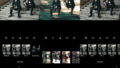
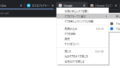
コメント